电话订餐系统使用手册电话管理电话录音呼叫中心客文档格式.docx
《电话订餐系统使用手册电话管理电话录音呼叫中心客文档格式.docx》由会员分享,可在线阅读,更多相关《电话订餐系统使用手册电话管理电话录音呼叫中心客文档格式.docx(11页珍藏版)》请在冰豆网上搜索。
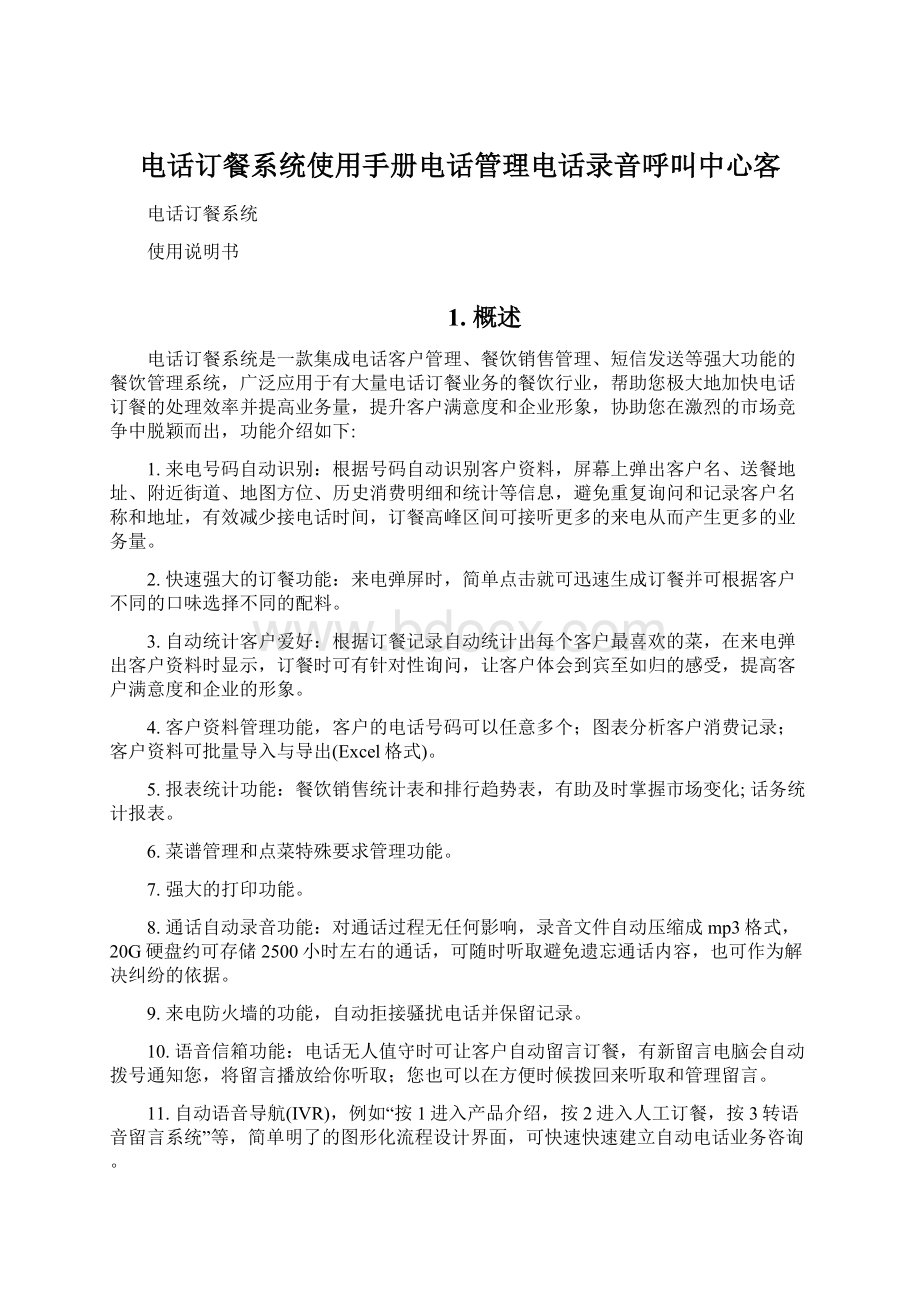
对通话过程无任何影响,录音文件自动压缩成mp3格式,20G硬盘约可存储2500小时左右的通话,可随时听取避免遗忘通话内容,也可作为解决纠纷的依据。
9.来电防火墙的功能,自动拒接骚扰电话并保留记录。
10.语音信箱功能:
电话无人值守时可让客户自动留言订餐,有新留言电脑会自动拨号通知您,将留言播放给你听取;
您也可以在方便时候拨回来听取和管理留言。
11.自动语音导航(IVR),例如“按1进入产品介绍,按2进入人工订餐,按3转语音留言系统”等,简单明了的图形化流程设计界面,可快速快速建立自动电话业务咨询。
12.短信群发功能:
通过线缆、红外或者蓝牙的方式等将手机和电脑连接,可通过软件进行短信群发,例如向客户群发新品上市、打折促销等短信通知,简单的操作。
13.日程安排和备忘录自动提醒功能备忘录自动提醒功能。
14.数据备份和恢复功能,有效保障资料的安全。
15.安装简单,软件易使用;
高可靠性,低成本。
系统由USB语音盒及软件构成,典型安装示意图如下:
Ø
参数说明
∙来电号码(CID)接收符合邮电部的标准,兼容FSK和DTMF两种传送方式
∙双音频(DTMF)码接收,记录呼入、呼出号码
∙每一路电话都可独立进行放音和接收用户按键码
∙单机同时录音1-20路电话,各通道互不干扰,对通话质量无任何影响
∙可直接对直线电话录音;
也可与交换机配合使用,对交换机的外线、内线同时录音。
对呼入/呼出均能录音
能给您带来什么?
∙加快订餐和送餐效率,提高业务量
∙提高客户服务满意度,提升企业形象
∙电话录音长期保留,有据可查,避免纠纷
∙加强对客户资料和业务资料管理
∙提供更丰富的客户沟通渠道
2.来电弹屏与订餐
●当客户来电,系统自动弹出客户的详细信息,订餐记录,客户偏好,历史通话记录等,让您迅速了解客户喜好,加快了订餐速度,提升客户服务感受
●可随时查看客户的历史订餐记录和统计。
3.今日订餐
●今日订餐
●查看或修改订单明细
4.送餐结算
●与送餐员结算所收的帐
注:
按Ctrl键,然后点击鼠标可以多选
5.今日销售统计
●统计今日的收入及其各种菜的销售情况
6.菜谱管理
●管理所有的菜谱信息,菜谱可随时打印出来。
7.点菜特殊要求管理
●客户可以根据自己的情况选用不同的配料,口味等.
8.通话录音
●系统自动对呼入和呼出通话进行高保真录音,避免纠纷,同时为考核服务、销售等部门绩效提供量化指标,提升员工工作效率和能力。
●录音文件自动压缩成mp3格式,可存储海量通话记录,20G硬盘约可存储2500小时的电话录音。
●当磁盘空间不足时,系统会自动弹出清除录音文件的界面。
9.语音信箱
●启动电话语音信箱,电话无人值守时可让客户自动留言订餐,有新留言电脑会自动拨号通知您,将留言播放给你听取;
●详细使用请参加“电话设置”-语音信箱管理部分。
10.来电防火墙
●来电防火墙功能,自动拒接骚扰电话并保留记录。
11.首页
显示当天的订餐记录,可直接点击右键对订餐记录进行修改,打印,删除等等操作。
左边的快捷菜单列出常用的功能,方便您使用
12.信息
12.1.客户资料管理
⏹客户信息
管理姓名、送餐地址、附近街道、电话等基本信息.
⏹订餐记录
◆查看所有的客户订餐
◆管理某订餐的明细
管理客户所有的订餐信息,包括订餐的金额,时间,明细,送餐时间等
⏹订餐统计
◆统计客户订餐情况
OutLook联系同步
提供了客户资料与MicrosoftOutlook联系人同步功能,可根据需要将客户信息导出到Outlook中或者从Outlook中将联系人资料导入到客户资料,此功能要求您的机器上装有MicrosoftOfficeOutlook才能正常使用.
12.2.客户资料导入/导出
客户资料导入?
⏹点击主菜单“信息”中“客户资料导入/导出”->
“客户资料导入”
⏹支持将Excel的客户资料批量导入到系统中,Excel格式请参见导入文件模板。
选择要导入的文件名称,选中后选择“导入”,系统将把选择的客户资料导入到指定的分组中
客户资料导出?
“客户资料导出”子菜单
⏹系统允许将重要的客户资料导出进行备份,根据客户重要程度可根据客户分组情况导成Excel文件、XML文件、文本文件和网页文件等任一种格式,或者通过邮件,将备份出来的资料发给相邻的部门,满足不同的需要。
选择的导出客户分组后单击“导出”按钮,在弹出的对话框种输入文件名称,单击“保存”按钮,系统将根据选择的结果生成指定名称的数据文件,数据生成成功后,系统将弹出对话框提示导出成功。
12.3.菜谱管理
12.4.点菜特殊要求管理
12.5.备忘录
备忘录是您商务工作中的好助手,通过备忘录功能,您可以针对不同的客户方便的制定不同的提醒内容,快到提醒时间,系统会在屏幕上弹出提醒窗口。
系统有客户生日自动提醒的功能,自动将当天生日的所有客户资料自动弹出来,提醒您给客户送上生日的祝福。
点击主菜单“信息”中“备忘录”子菜单。
⏹新建备忘录
在窗口左边选择单击“新建备忘录”,新建备忘录主界面如下,选择输入主题、地点、标签(按重要等级)、输入开始时间、结束时间,提醒时间(0分钟-2周),选择客户名称以及需要提醒的文字内容。
按“确定”按钮即可保存并退出备忘录窗口,选择“取消”将不对修改进行保存并退出窗口,同时系统会对取消操作进行再次确认;
选择“删除”将删除已经设计好的备忘录内容。
⏹数据导出
在窗口左边选择数据导出,如下图,可选择的导出文件格式包括Excel文件、文本文件、网页文件和XML文件,单击“导出”按钮,系统将弹出保存窗口,选择要保存路径和输入要保存的文件名称,单击“保存”按钮,系统将把备忘录内容导出到指定文件中。
⏹OUTLOOK数据同步
选择“OUTLOOK数据同步”,选择数据同步方式:
“将数据导入OutLook”或者将“从OutLook中导出数据”,单击“执行同步”,系统将自动进行数据同步,此功能要求您的机器上装有MicrosoftOfficeOutlook才能正常使用.
12.6.信息设置
用户可根据自身的需要配置系统参数,例如付款方式等,菜谱类别管理,打印信息配置
13.电话
13.1.特殊号码管理
⏹拒接号码配置,来电防火墙功能
可将不受欢迎的号码加入到拒接的号码列表中,以后该号码来电时,系统将自动挂断,并保留呼叫记录。
需要在电话基本设置中,选中启动电话拒接功能才有效
⏹不录音号码配置,
允许对特定的电话不录音,例如重要的私人电话号码。
在该界面可以新增,删除,修改不录音电话号码;
不录音电话的添加,也可以直接在客户资料查询或客户资料管理中进行增加。
13.2.录音文件清理
⏹清除历史录音文件,腾出硬盘空间
⏹当录音文件存放目录剩余空间小于预设的值,软件启动时将自动弹出该界面。
14.电话设置
14.1.电话基本设置
⏹启动自动语音设置:
是否启动自动语音服务,
⏹电话自动录音设置:
是否启动电话自动录音功能
⏹电话拒接功能:
是否启动电话自动拒接黑名单的功能
⏹来电界面最小化:
选上该选项,来电时只会在桌面的右下方出现提示框
⏹隐藏来电和呼出界面:
如果来电时界面自动弹出影响您的工作,选上该选项,来电和呼出界面将不会弹出
⏹本地区号:
该设置是在程序首次使用时设置,请不要更改
⏹分机拨外线号码:
当您的电话在拨外线时,需要拨特殊号码才能拨出时(比如8或9等),需要设置该选项,比如8,,(一般需要加两个逗号,逗号表示间隔的时间)
⏹数据文件存放路径:
指定录音文件,文档保存的路径(一般不要放在系统磁盘上C盘),如果和程序放在不同目录下,需要指定全路径:
比如D:
\partnerFOOD\data
⏹磁盘空间报警伐值:
当磁盘的剩余空间低于该值时,程序启动时,将会提醒您删除录音文件
⏹电话铃声:
设置该铃声时,来电时,设备会播放该铃声
⏹电话号码:
本机电话号码
14.2.语音信箱管理
⏹语音信箱管理:
∙可以修改语音信箱号码和密码,通过该设置,可以远程收听语音留言,建议使用时修改密码。
∙查看留言历史留言记录
∙音信箱的详细配置,请点击语音信息配置
⏹语音信箱配置
∙启动留言自动通知:
在有新留言时,系统会自动呼叫通知号码,并播放留言内容
∙针对不同的电话号码配置不同的留言提示音(留言提示音个性化配置),注:
声音文件点击那个加号进入编辑
∙如果选上“只对以下号码启动语音信箱”,就只对配置的号码启动语音留言
14.3.自动语音导航管理
●语音导航设置总体流程:
1.用卖克风使用windows的录音机录制好所有的声音文件
2.将所有录音文件加入到“导航语音文件管理中”。
3.在“自动语音导航流程配置”里,设置完流程即完成所有设置。
当需要启动和关闭语音导航时,在主菜单“电话->
自动语音->
自动语音导航”,直接点击启动/关闭
⏹语音文件的管理
添加,删除,修改用于语音导航的声音文件,可通过“附件”-娱乐-录音机,录制您所需要的声音,并将格式调整为:
PCM,12KHz,8位,单声道,11kb/秒
⏹语音导航流程的配置
用于管理语音导航流程,在某一节点上双击后,可打开下一层节点
⏹导航节点类型设置
∙语音类型
名称
按键:
比如1(只能一位,1-9*#)
类型:
语音
提示声音:
比如产品介绍请按1
播放内容:
比如产品详细介绍。
不能有下级导航配置
∙回上级目录
比如*(只能一位,1-9*#)
回上级目录
比如返回上级目录请按*
无须配置
∙目录
比如2(只能一位,1-9*#)
目录
比如目录请按2。
需要配置下级导航
∙转留言系统
名称